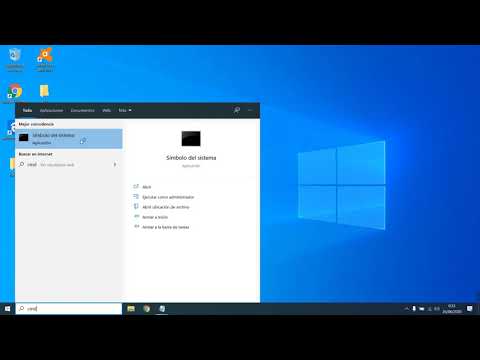
¡Bienvenidos a Neuttro! En esta ocasión, te traemos la guía definitiva para obtener Windows 10 Professional 64 bits. Si eres un entusiasta de la tecnología y buscas maximizar el rendimiento de tu sistema operativo, has llegado al lugar indicado. En esta completa guía, te mostraremos los pasos necesarios para adquirir y aprovechar al máximo todas las funcionalidades que ofrece esta versión de Windows. ¡Prepárate para llevar tu experiencia informática al siguiente nivel! Sigue leyendo y descubre todo lo que necesitas saber sobre Windows 10 Professional 64 bits.
Obtén Windows 10 Professional gratis en español con estos sencillos pasos
Si estás buscando obtener Windows 10 Professional de forma gratuita en español, estás en el lugar adecuado. En este artículo, te explicaremos los sencillos pasos que debes seguir para conseguirlo.
Antes de comenzar, debemos mencionar que este método solo es válido para aquellos que ya tengan una licencia legítima de Windows 7, Windows 8 o Windows 8.1. Si no tienes una licencia válida, te recomendamos adquirir una copia original de Windows 10 Professional para cumplir con las políticas de Microsoft.
1. Verifica la compatibilidad de tu equipo: Antes de descargar e instalar Windows 10 Professional, es importante asegurarse de que tu equipo cumpla con los requisitos del sistema. Puedes consultar estos requisitos en la página oficial de Microsoft.
2. Realiza una copia de seguridad de tus datos: Antes de realizar cualquier cambio en tu sistema operativo, es recomendable hacer una copia de seguridad de todos tus archivos importantes. De esta manera, podrás restaurar tus datos en caso de algún problema durante la instalación.
3. Descarga la herramienta de creación de medios de Windows 10: Para obtener Windows 10 Professional en español, necesitarás descargar la herramienta de creación de medios de Windows 10 desde la página oficial de Microsoft. Esta herramienta te permitirá crear un archivo de instalación de Windows 10 en una unidad USB o en un DVD.
4. Crea un archivo de instalación de Windows 10: Una vez que hayas descargado la herramienta de creación de medios, ejecútala y selecciona la opción “Crear medios de instalación para otro PC”. Luego, elige el idioma, la edición y la arquitectura de Windows 10 Professional en español.
5. Selecciona el medio de instalación: En esta etapa, deberás elegir el medio en el que crearás el archivo de instalación de Windows 10 Professional. Puedes optar por una unidad USB o un DVD, asegurándote de tener suficiente espacio de almacenamiento disponible.
6. Instala Windows 10 Professional: Una vez que hayas creado el archivo de instalación, conecta la unidad USB o inserta el DVD en tu equipo y reinicia el sistema. Durante el proceso de arranque, deberás seleccionar la unidad USB o el DVD como dispositivo de arranque principal.
7. Sigue las instrucciones de instalación: A partir de este punto, el proceso de instalación de Windows 10 Professional será guiado por el asistente de instalación. Sigue las instrucciones en pantalla, selecciona tus preferencias de configuración y espera a que se complete la instalación.
Y eso es todo. Siguiendo estos sencillos pasos, podrás obtener Windows 10 Professional en español de forma gratuita. Recuerda que es importante contar con una licencia válida y realizar una copia de seguridad de tus datos antes de realizar cualquier cambio en tu sistema operativo. ¡Disfruta de todas las características y funcionalidades que Windows 10 Professional tiene para ofrecerte!
Obtén Windows 10 Pro: Guía completa para actualizar tu sistema operativo
En esta guía completa, te mostraremos todos los pasos necesarios para actualizar tu sistema operativo a Windows 10 Pro. Windows 10 Pro es la versión más avanzada de Windows 10, especialmente diseñada para usuarios que necesitan características empresariales y de seguridad adicionales.
Antes de comenzar con la actualización, es importante asegurarse de que tu dispositivo cumple con los requisitos mínimos del sistema. Estos incluyen un procesador de al menos 1 GHz, 2 GB de RAM (para la versión de 32 bits) o 4 GB de RAM (para la versión de 64 bits), y 20 GB de espacio libre en el disco duro. Además, debes tener una copia de seguridad de todos tus archivos importantes, ya que la actualización puede eliminar algunos archivos.
Una vez verificado que tu dispositivo cumple con los requisitos, puedes comenzar el proceso de actualización. Aquí tienes los pasos a seguir:
1. Descarga la herramienta de creación de medios: La herramienta de creación de medios te permitirá crear un USB de instalación o descargar un archivo ISO de Windows 10 Pro. Puedes encontrar esta herramienta en el sitio web oficial de Microsoft.
2. Ejecuta la herramienta de creación de medios: Una vez descargada la herramienta, ejecútala en tu dispositivo. Te pedirá que elijas entre actualizar tu PC ahora mismo o crear un medio de instalación. Selecciona la opción de actualizar tu PC ahora mismo.
3. Acepta los términos y condiciones: Durante el proceso de actualización, se te pedirá que aceptes los términos y condiciones de Windows 10 Pro. Lee detenidamente estos términos y condiciones y, si estás de acuerdo, marca la casilla correspondiente y haz clic en “Aceptar”.
4. Espera a que se complete la actualización: Una vez que hayas aceptado los términos y condiciones, el proceso de actualización comenzará. Esto puede llevar algún tiempo, dependiendo de la velocidad de tu conexión a Internet y del rendimiento de tu dispositivo. Durante este proceso, es importante no apagar ni reiniciar tu dispositivo.
5. Configura Windows 10 Pro: Una vez finalizada la actualización, se te pedirá que configures Windows 10 Pro. Aquí podrás personalizar diferentes opciones, como la configuración de privacidad y la selección de aplicaciones predeterminadas. Sigue las instrucciones en pantalla para completar la configuración.
Una vez completados estos pasos, habrás actualizado exitosamente tu sistema operativo a Windows 10 Pro. Ahora podrás disfrutar de todas las características y mejoras que esta versión tiene para ofrecer, como el cifrado de datos BitLocker, el acceso remoto a través de Escritorio remoto y la administración centralizada de dispositivos a través de Group Policy.
Recuerda que siempre es importante mantener tu sistema operativo actualizado para garantizar la seguridad y el rendimiento óptimo de tu dispositivo. Esperamos que esta guía te haya sido útil y te invitamos a seguir explorando nuestro blog para más consejos y tutoriales relacionados con la tecnología.
Guía completa para actualizar Windows 10 Pro 64 bits de manera sencilla
Windows 10 Pro es una versión del sistema operativo de Microsoft diseñada para usuarios avanzados y profesionales. Si tienes instalada una versión anterior de Windows 10 Pro de 64 bits y deseas actualizarla de manera sencilla, esta guía te proporcionará los pasos necesarios para hacerlo con éxito.
Antes de comenzar el proceso de actualización, es importante que realices una copia de seguridad de tus archivos importantes. Aunque el proceso de actualización generalmente no afecta los datos personales, es mejor prevenir cualquier pérdida de información.
1. Verificar requisitos del sistema: Antes de actualizar, asegúrate de que tu equipo cumple con los requisitos mínimos del sistema para Windows 10 Pro de 64 bits. Estos incluyen un procesador de 1 GHz o más rápido, al menos 2 GB de RAM, 20 GB de espacio libre en el disco duro y una tarjeta gráfica compatible con DirectX 9 o superior.
2. Descargar la herramienta de creación de medios: Microsoft ofrece una herramienta gratuita llamada “Media Creation Tool” que facilita la actualización a Windows 10 Pro. Puedes descargarla desde el sitio web oficial de Microsoft.
3. Ejecutar la herramienta de creación de medios: Una vez descargada la herramienta, ejecútala y selecciona la opción “Actualizar este equipo ahora” para comenzar el proceso de actualización. La herramienta descargará los archivos necesarios y te guiará a través de los pasos restantes.
4. Seguir las instrucciones de instalación: Durante el proceso de actualización, se te pedirá que elijas las opciones de configuración, como el idioma, la distribución del teclado y la configuración de privacidad. Asegúrate de leer y comprender cada opción antes de seleccionarla.
5. Esperar a que se complete la actualización: Una vez que hayas seleccionado todas las opciones de configuración, la herramienta comenzará a instalar Windows 10 Pro en tu equipo. Este proceso puede llevar algún tiempo, así que ten paciencia y no interrumpas el proceso.
6. Revisar la configuración y personalizar: Una vez que la actualización se haya completado, es recomendable revisar la configuración de Windows 10 Pro y personalizarla según tus preferencias. Puedes acceder a la configuración desde el menú Inicio y explorar las diferentes opciones disponibles.
Siguiendo estos pasos, podrás actualizar tu sistema operativo a Windows 10 Pro de 64 bits de manera sencilla. Recuerda que es importante realizar una copia de seguridad de tus archivos antes de comenzar el proceso y seguir todas las instrucciones proporcionadas por la herramienta de creación de medios. ¡Disfruta de las nuevas características y mejoras que ofrece Windows 10 Pro!
¡Hasta aquí hemos llegado, amigos! Esperamos que esta guía definitiva para obtener Windows 10 Professional 64 bits os haya servido de gran ayuda. Ahora tenéis en vuestras manos una potente herramienta para sacarle el máximo partido a vuestro ordenador.
Recuerda, con Windows 10 Professional 64 bits podrás disfrutar de todas las ventajas y funcionalidades que necesitas para llevar tu experiencia informática al siguiente nivel. Desde su velocidad y rendimiento mejorados, hasta su capacidad de personalización y seguridad avanzada, este sistema operativo tiene todo lo que buscas.
Ya no tendrás que preocuparte por quedarte atrás en la tecnología, con Windows 10 Professional 64 bits estarás siempre a la vanguardia. Mantén tus programas actualizados, explora las nuevas opciones de entretenimiento y productividad, y descubre todo lo que este sistema operativo tiene para ofrecerte.
Esperamos que hayáis disfrutado de esta guía tanto como nosotros disfrutamos escribiéndola. ¡Nos vemos en el próximo artículo de Neuttro! Y recuerda, si tienes alguna pregunta o sugerencia, no dudes en dejarnos un comentario. Estaremos encantados de ayudarte.
¡Hasta la próxima, aventureros de la tecnología!








